Системите на Windows могат да бъдат защитени с парола и това е доста известен факт. Паролите обаче не са напълно безопасни и колкото и да се опитваме да подобрим сигурността (напр. паролите се заключват след множество влизания и т.н.), хакерите ще намерят изход. Те имат достъп до вашата парола и имат достъп до вашите акаунти от всяко отдалечено място.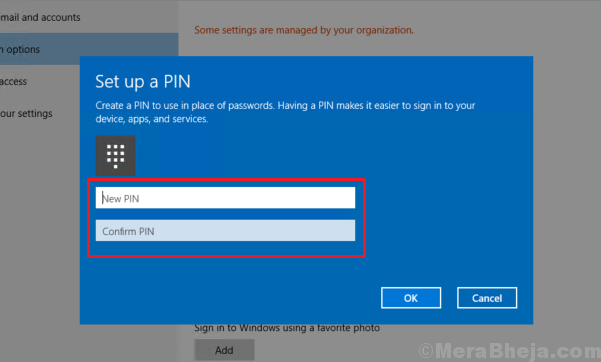
По този начин Microsoft пусна нова функция, наречена Windows Hello, която помага да защитите вашата система по начин, по който паролите никога не биха могли. Те позволяват на потребителите да задават биометрична идентификация и PIN кодове, които са специфични за системата. Що се отнася до биометричната идентификация, тя работи по същия начин, по който работят ПИН кодовете, но потребителите трябва първо да зададат ПИН, само в случай че биометричната идентификация не работи.
Каква е разликата между ПИН и парола?
ПИН кодът е специфичен за системата и паролата се съхранява на сървъра. Можете да използвате паролата си на различни устройства, както и натрапници. ПИН кодът обаче може да се използва само в системата, в която е настроен, така че дори ако хакер открие вашия ПИН, няма да е от полза, освен ако той / тя няма достъп до вашето устройство.
Условието за настройване на Windows Hello PIN и по-късно биометрична идентификация е, че той трябва да бъде свързан с паролата на вашия акаунт в Microsoft. Това означава, че дори ако не сте задали парола на устройството си, ще трябва да направите същото сега.
ПИН кодът за Windows Hello е специфичен за системата, както обсъждахме по-рано и ако трябва да зададем ПИН кода на множество устройства, използващи един и същ акаунт в Microsoft, трябва да го направим отделно за всяко устройство.
При промяна на паролата за акаунт в Microsoft от някое от устройствата, потребителите ще получат следната грешка при опит за влизане с ПИН кода:
Паролата ви е променена на друго устройство
Причината за тази грешка е, че докато паролата е била променена на едно устройство, тя не е била разпозната на други устройства. Тъй като ПИН / ПИН кодовете на други устройства трябва да удостоверяват паролата в системата (която вече не е същата), тя няма да работи.
Решение
1] След получаване на тази грешка щракнете върху OK и продължете към опциите за влизане.
2] Щракнете върху Парола, за да влезете с паролата. Когато го направите, системата ще разпознае паролата, както и ПИН и биометричната идентификация в системата.
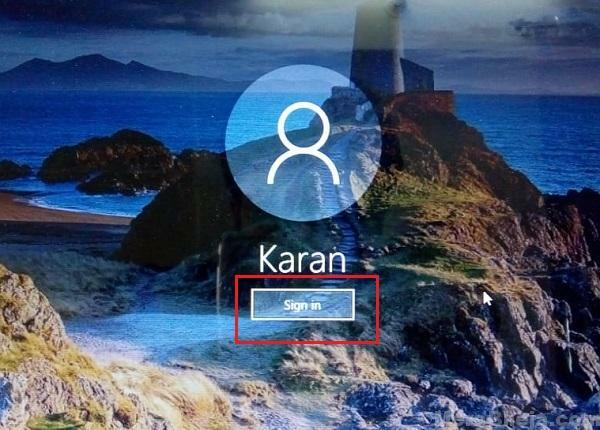
3] Рестартирам системата. Този път бихте могли да влезете с ПИН и биометрична идентификация.
Надявам се да помогне!
![Как да нулирам брояча на отпадъчни мастилници за принтери на Epson [БЪРЗО РЪКОВОДСТВО]](/f/f525dcc2371aa261462a6cec5f8d41b0.jpg?width=300&height=460)

